轻松学习jQuery插件插件EasyUI EasyUI实现拖放商品放置购物车
轻松学习
实现拖放商品放置购物车
主要帮助大家轻松学习EasyUI实现拖放商品放置购物车的功能,购物篮中的物品和价格也将进行更新,感兴趣
的小伙伴们可以参考一下
在本文中,我们将向您展示如何创建一个启用用户拖动和放置用户想买的商品的购物车页面,购物篮中的物品和价格将更新,
分享给大家,具体内容如下:
效果图:
具体代码如下
显示页面上的商品:
显示页面上的商品:
正如您所看到的上面的代码,我们添加一个包含一些
元素的 元素来显示商品。所有商品都有名字和价格属性,它们
包含在 元素中。
创建购物车:
创建购物车:
Shopping Cart
Total: $0
Drop here to add to cart
我们使用数据网格(datagrid)来显示购物篮中的物品。
拖动克隆的商品:
拖动克隆的商品:
$('.item').draggable({
revert:true,
proxy:'clone',
onStartDrag:function(){
$(this).draggable('options').cursor = 'not-allowed';
$(this).draggable('proxy').css('z-index',10);
},
onStopDrag:function(){
$(this).draggable('options').cursor='move';
}
});
请注意,我们把 draggable 属性的值从 'proxy' 设置为 'clone',所以拖动元素将由克隆产生。
放置选择商品到购物车中
放置选择商品到购物车中
$('.cart').droppable({
onDragEnter:function(e,source){
�
$(source).draggable('options').cursor='auto';
},
onDragLeave:function(e,source){
$(source).draggable('options').cursor='not-allowed';
},
onDrop:function(e,source){
var name = $(source).find('p:eq(0)').html();
var price = $(source).find('p:eq(1)').html();
addProduct(name, parseFloat(price.split('$')[1]));
}
});
var data = {"total":0,"rows":[]};
var totalCost = 0;
function addProduct(name,price){
function add(){
for(var i=0; i
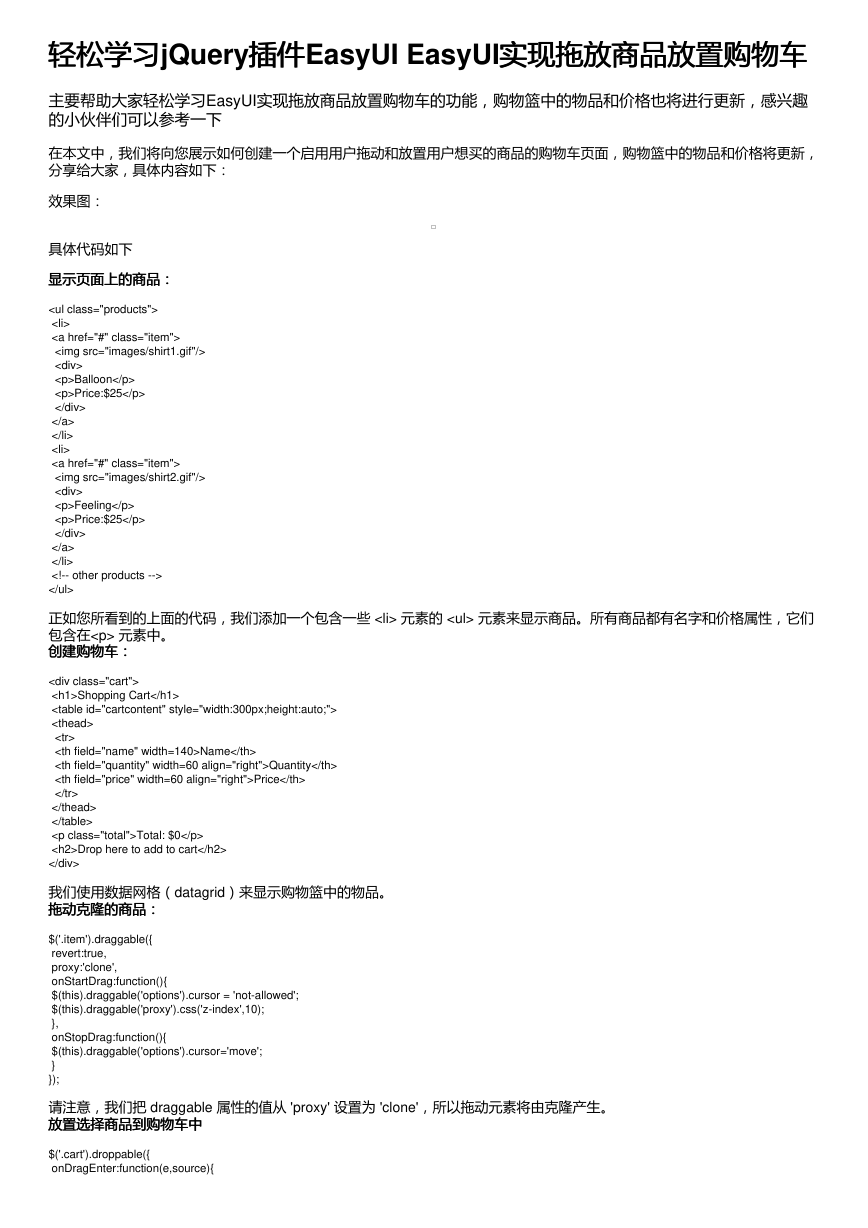
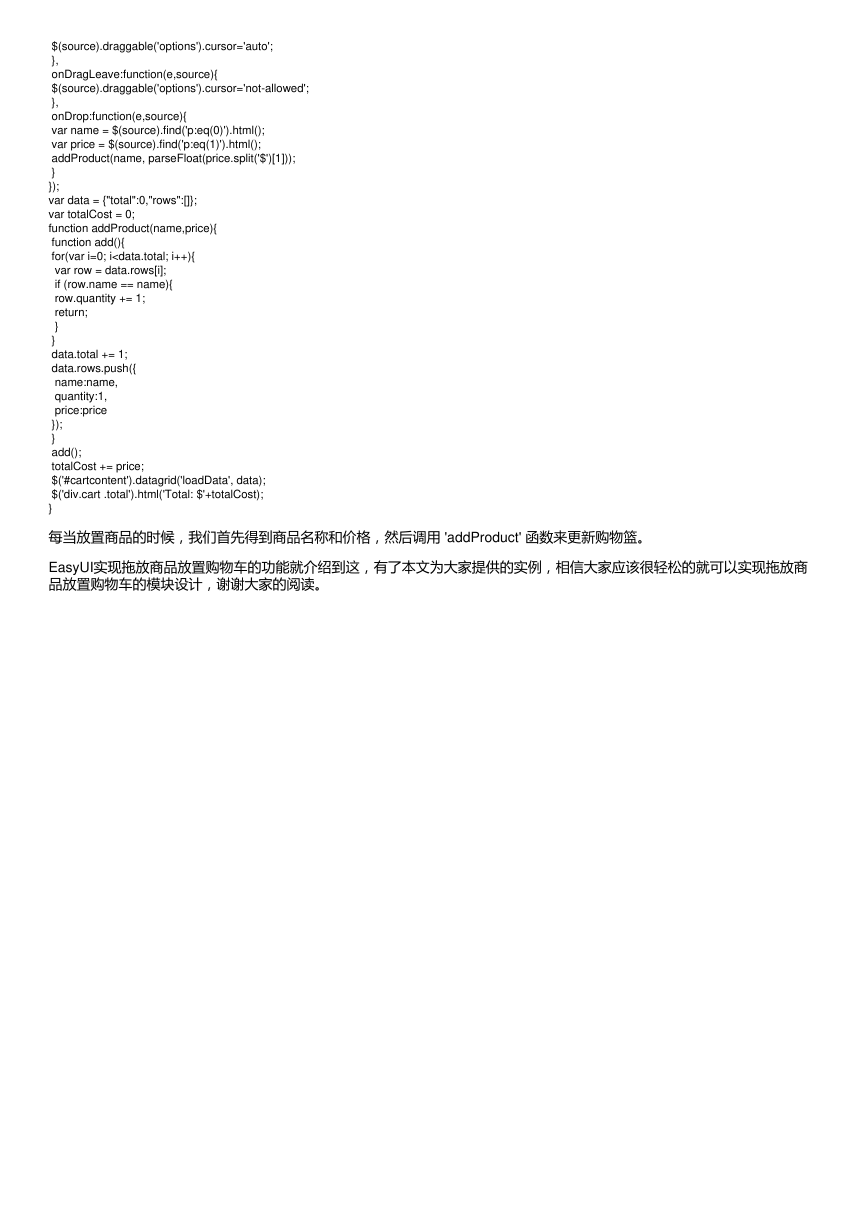
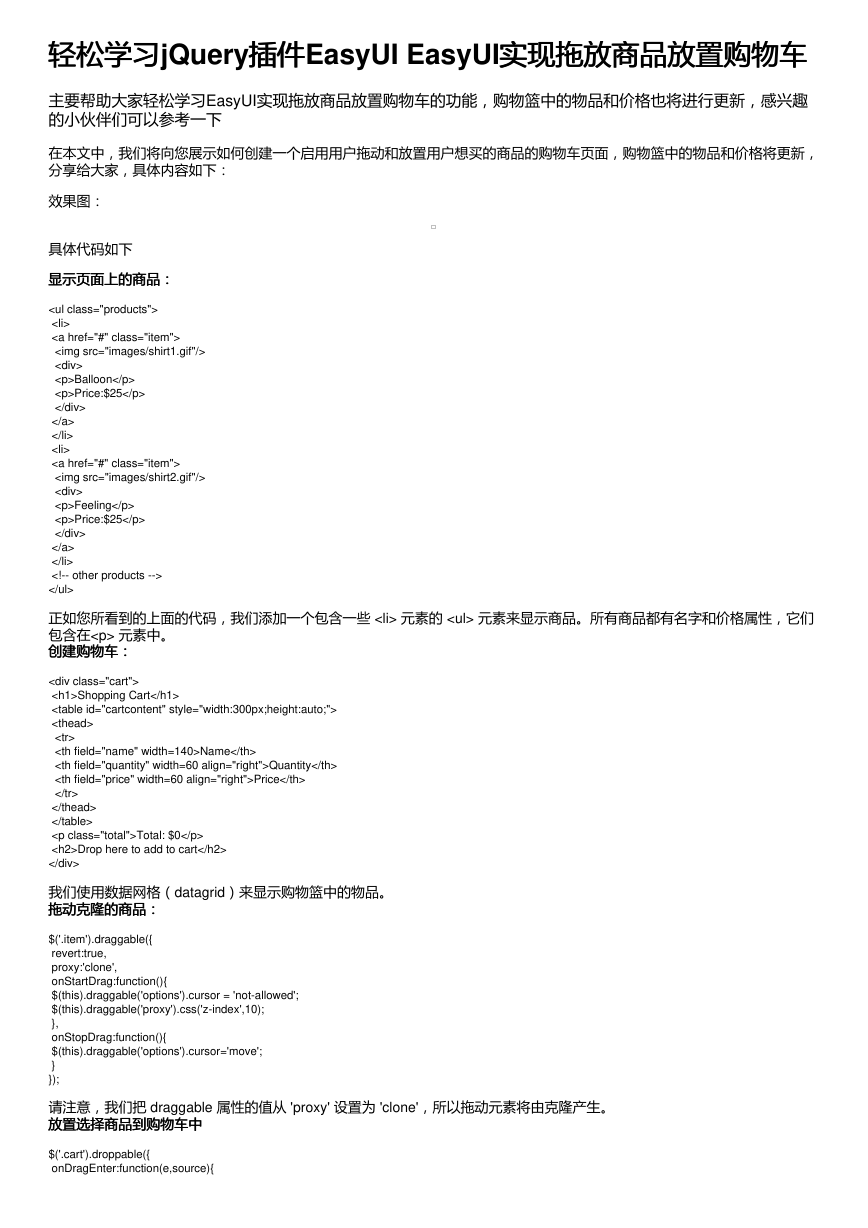
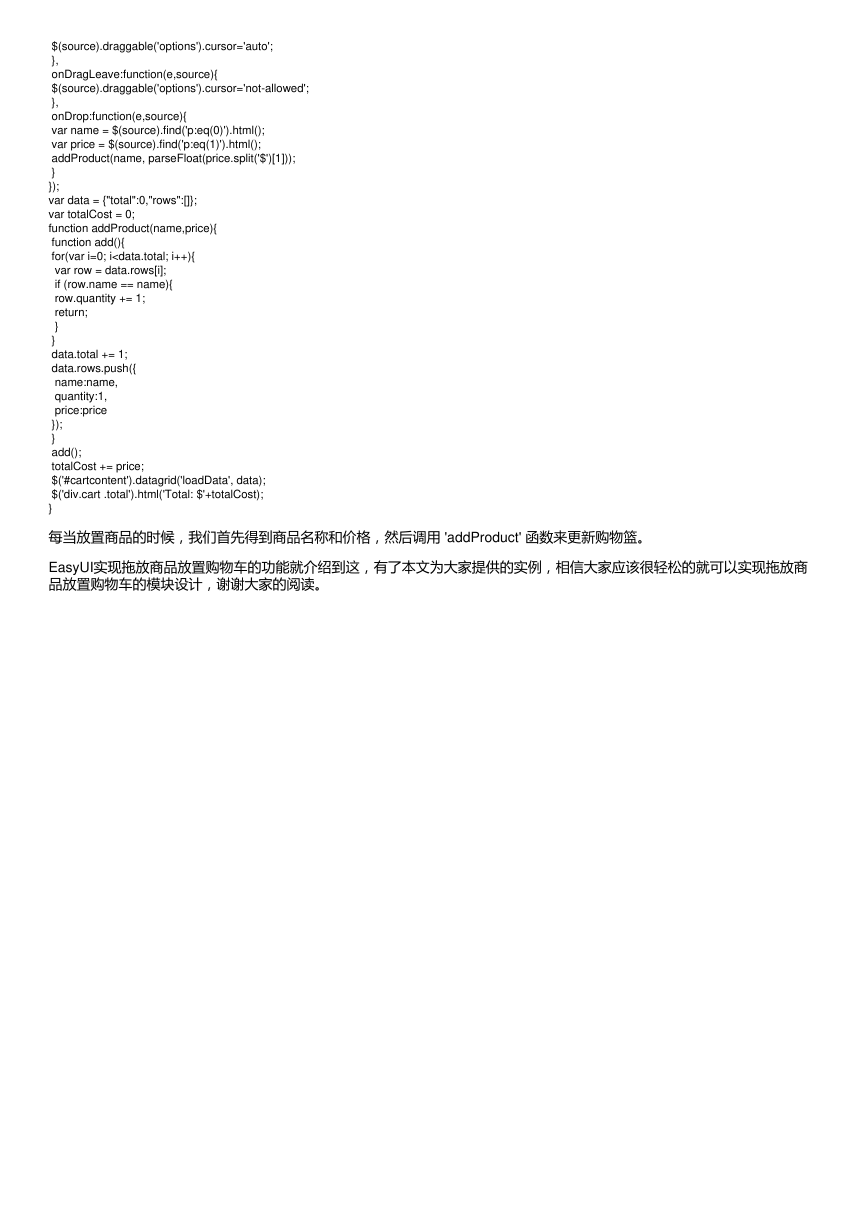
 2023年江西萍乡中考道德与法治真题及答案.doc
2023年江西萍乡中考道德与法治真题及答案.doc 2012年重庆南川中考生物真题及答案.doc
2012年重庆南川中考生物真题及答案.doc 2013年江西师范大学地理学综合及文艺理论基础考研真题.doc
2013年江西师范大学地理学综合及文艺理论基础考研真题.doc 2020年四川甘孜小升初语文真题及答案I卷.doc
2020年四川甘孜小升初语文真题及答案I卷.doc 2020年注册岩土工程师专业基础考试真题及答案.doc
2020年注册岩土工程师专业基础考试真题及答案.doc 2023-2024学年福建省厦门市九年级上学期数学月考试题及答案.doc
2023-2024学年福建省厦门市九年级上学期数学月考试题及答案.doc 2021-2022学年辽宁省沈阳市大东区九年级上学期语文期末试题及答案.doc
2021-2022学年辽宁省沈阳市大东区九年级上学期语文期末试题及答案.doc 2022-2023学年北京东城区初三第一学期物理期末试卷及答案.doc
2022-2023学年北京东城区初三第一学期物理期末试卷及答案.doc 2018上半年江西教师资格初中地理学科知识与教学能力真题及答案.doc
2018上半年江西教师资格初中地理学科知识与教学能力真题及答案.doc 2012年河北国家公务员申论考试真题及答案-省级.doc
2012年河北国家公务员申论考试真题及答案-省级.doc 2020-2021学年江苏省扬州市江都区邵樊片九年级上学期数学第一次质量检测试题及答案.doc
2020-2021学年江苏省扬州市江都区邵樊片九年级上学期数学第一次质量检测试题及答案.doc 2022下半年黑龙江教师资格证中学综合素质真题及答案.doc
2022下半年黑龙江教师资格证中学综合素质真题及答案.doc